cf烟雾头怎么调2023 cf烟雾头最新调法2023
许多游戏玩家在玩cf的时候,为了提升自己战绩,会选择功能性道具烟雾头盔,如果烟雾头还是看不清,说明设置不对,需要调,那么cf烟雾头怎么调2023呢?由于cf游戏版本会升级,所以可能部分设置需要重新调整,否则戴了头盔等于没戴,下面就来了解下cf烟雾头最新调法2023。
方法一:
1、右键穿越火线图标,选择属性,点击兼容性,以windows7兼容运行,简化颜色模式16位。
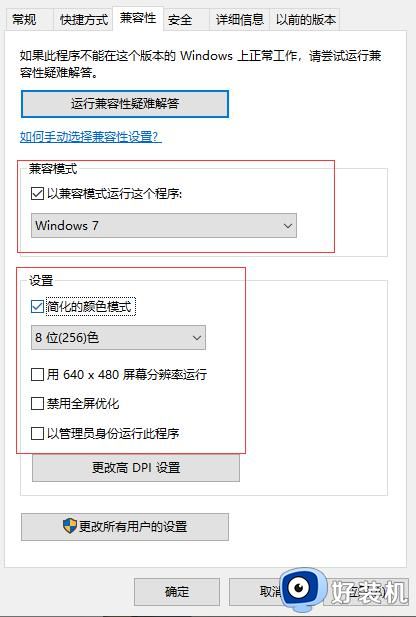
2、右键wegame,属性,兼容性,以Win7兼容运行,简化颜色模式16位,应用确定。
3、打开wegame,进入穿越火线。
4、穿越火线设置,分辨率800×680(笔记本),1024×768(台式),色彩深度16BIT,贴图质量低。
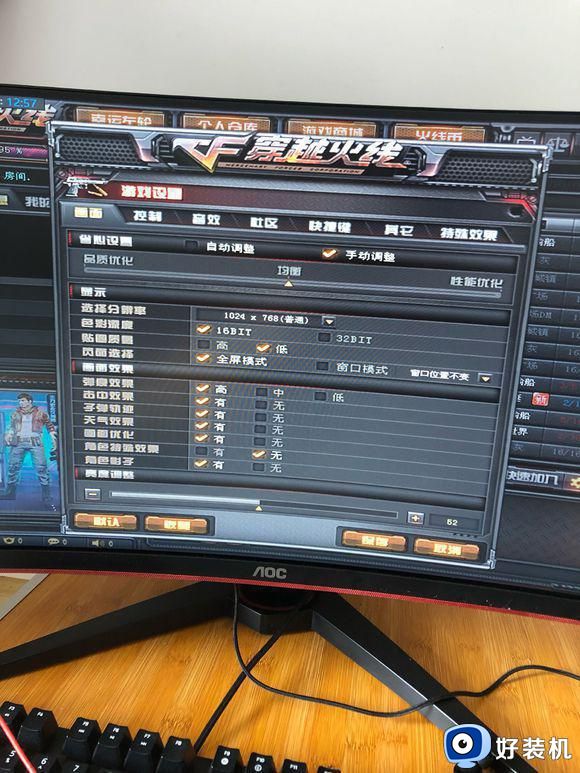
5、最重要的,穿越火线特殊效果,一定要选1清爽战场,不然改不了16BIT。

6、桌面分辨率改为游戏分辨率一样即可全屏,桌面1024×768,游戏1024×768。
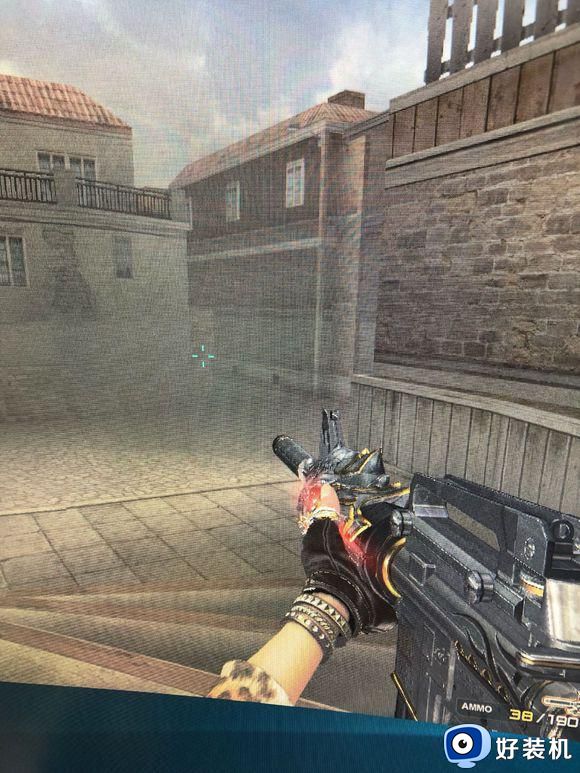
方法二:
1、右键点击桌面左下角的开始按钮,在弹出的菜单中选择设置菜单项。
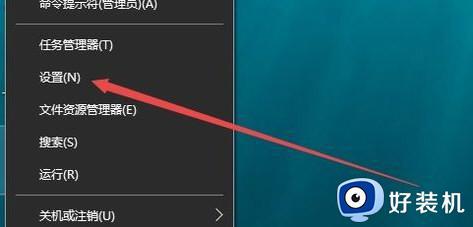
2、在打开的Windows设置窗口中,点击“系统”图标。
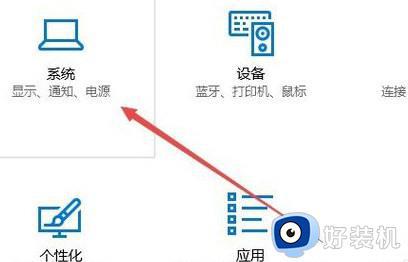
3、在打开的系统设置窗口中,点击左侧边栏的“显示”菜单项,然后点击右侧的“显示适配器属性”快捷链接。
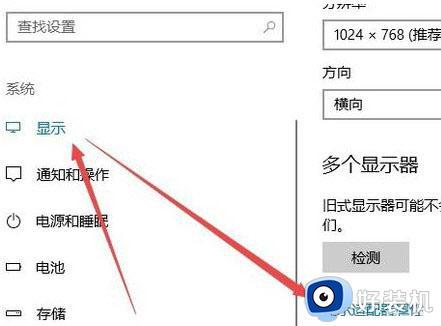
4、在打开的显卡属性窗口中,点击“列出所有模式”按钮 。
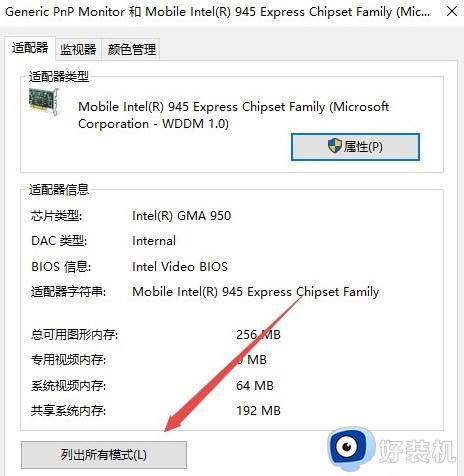
5、这时会在打开的新窗口中列出所有的模式,选择1024*768真彩色 60赫兹一项。
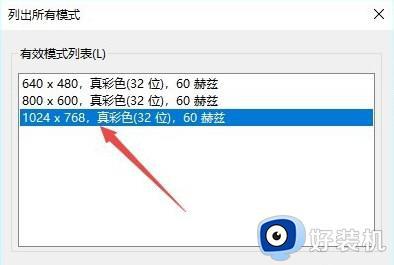
6、接着点击上面的“监视器”标签。
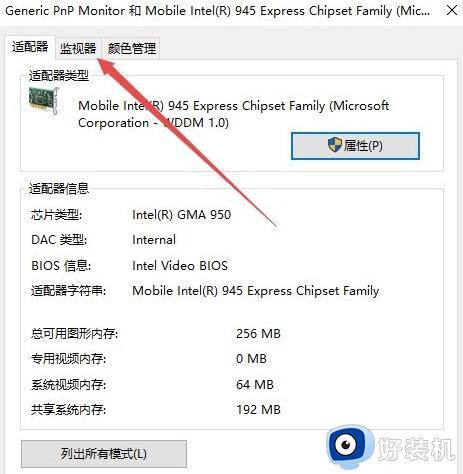
7、看一下屏幕刷新频率是否为60赫兹,最后点击确定按钮,重新启动计算机后再次运行CF,可以看到用烟雾头能够更清楚的看清远处的敌了。
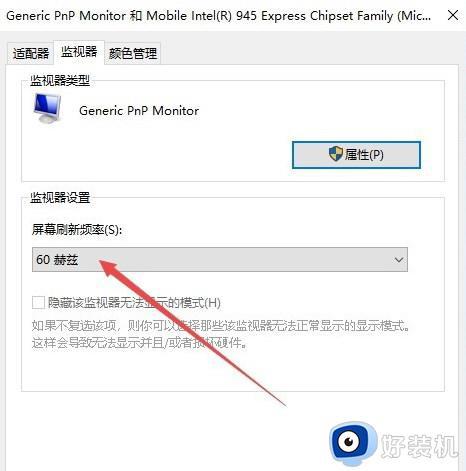
方法三:
1、右击电脑桌面空白处,进入“屏幕分辨率”。
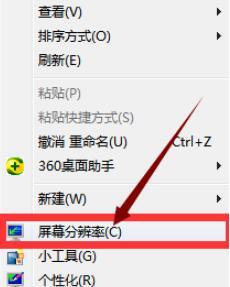
2、然后在弹出的窗口中,点击“高级设置”。
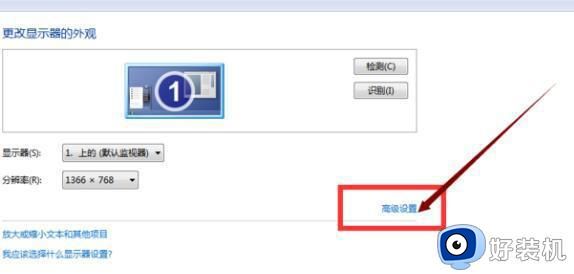
3、然后切换到监视器界面,将“颜色”,更改为“增强色16位”,然后点击“应用”。
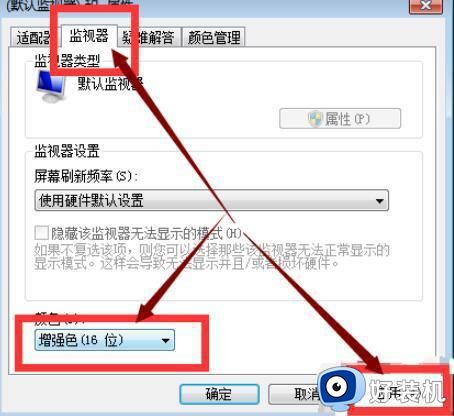
4、然后再次右击右击电脑桌面空白处,进入“NVIDIA控制面板”。
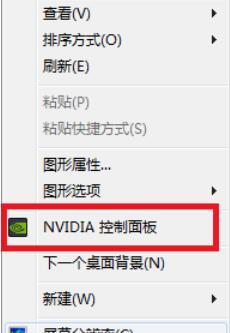
5、选择“调整视频颜色设置”。
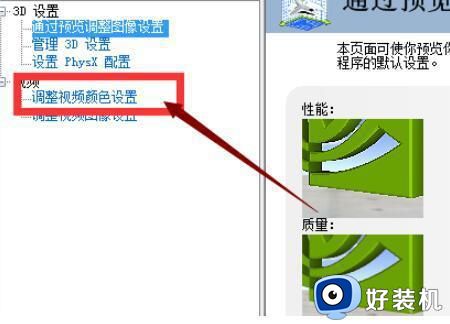
6、然后按着下图所示进行设置。数值为“78”“55”“11”“35”如下图。
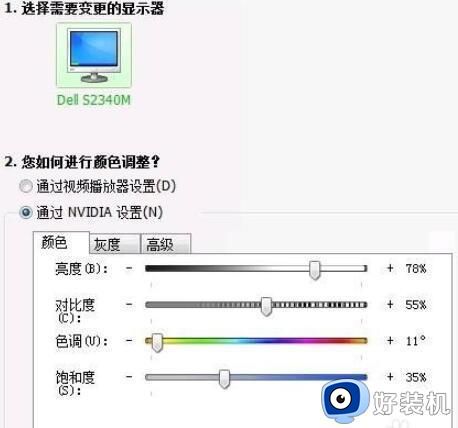
7、然后在游戏中,将全屏设置为“16bit”,然后屏幕亮度调整为“32”。即可完成了。
以上就是cf烟雾头怎么调2023年最新的方法,如果你需要调整cf烟雾头的话,就可以参考上面提供的几种方法来设置,有需要的用户就来学习下吧!
cf烟雾头怎么调2023 cf烟雾头最新调法2023相关教程
- cf烟雾头彩色烟雾怎么调 cf彩色烟雾弹烟雾头设置方法
- cf烟头怎么调的特别清楚 cf烟雾头如何调节最清楚
- 电脑烟雾头最新调法 烟雾头如何调制最清楚
- cf烟雾头怎么调最清楚穿越火线 cf怎么设置烟雾头清晰度
- 最新调整CF烟雾头的技巧和方法 2023年CF烟雾头调整方法有哪些变化
- 穿越火线怎样调烟雾头盔 穿越火线如何调烟雾头盔
- cf分辨率怎么调画面最清晰 2023cf高清画质最佳设置方法
- cf全屏怎么设置 穿越火线如何调整全屏
- 台式电脑买的摄像头怎么调试 台式电脑买的摄像头如何调试画面
- 台式电脑的摄像头怎么调试远近 台式电脑外置摄像头如何调远近
- 电脑无法播放mp4视频怎么办 电脑播放不了mp4格式视频如何解决
- 电脑文件如何彻底删除干净 电脑怎样彻底删除文件
- 电脑文件如何传到手机上面 怎么将电脑上的文件传到手机
- 电脑嗡嗡响声音很大怎么办 音箱电流声怎么消除嗡嗡声
- 电脑我的世界怎么下载?我的世界电脑版下载教程
- 电脑无法打开网页但是网络能用怎么回事 电脑有网但是打不开网页如何解决
电脑常见问题推荐
- 1 b660支持多少内存频率 b660主板支持内存频率多少
- 2 alt+tab不能直接切换怎么办 Alt+Tab不能正常切换窗口如何解决
- 3 vep格式用什么播放器 vep格式视频文件用什么软件打开
- 4 cad2022安装激活教程 cad2022如何安装并激活
- 5 电脑蓝屏无法正常启动怎么恢复?电脑蓝屏不能正常启动如何解决
- 6 nvidia geforce exerience出错怎么办 英伟达geforce experience错误代码如何解决
- 7 电脑为什么会自动安装一些垃圾软件 如何防止电脑自动安装流氓软件
- 8 creo3.0安装教程 creo3.0如何安装
- 9 cad左键选择不是矩形怎么办 CAD选择框不是矩形的解决方法
- 10 spooler服务自动关闭怎么办 Print Spooler服务总是自动停止如何处理
